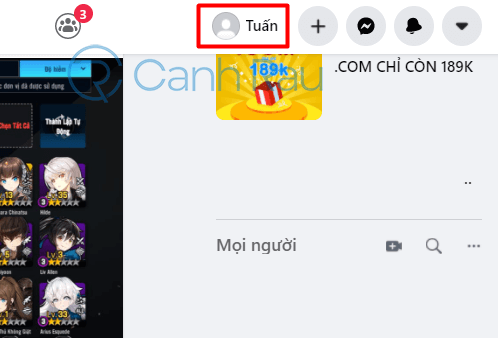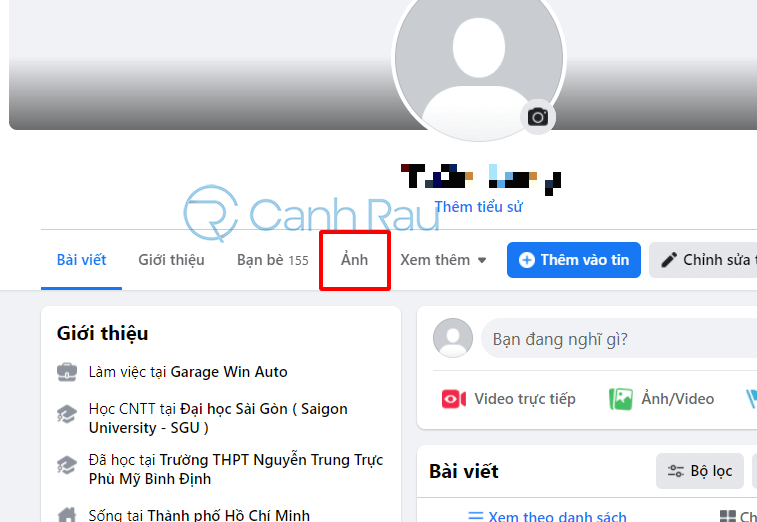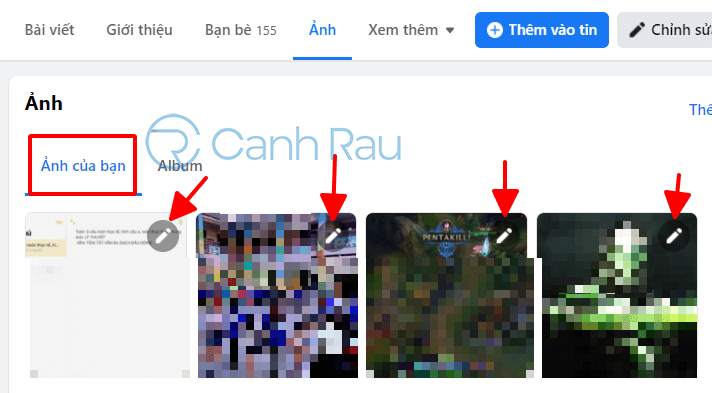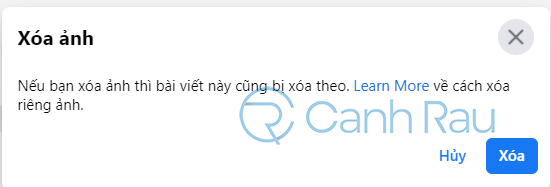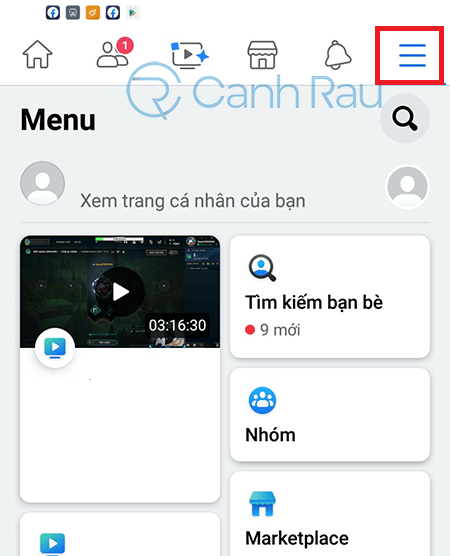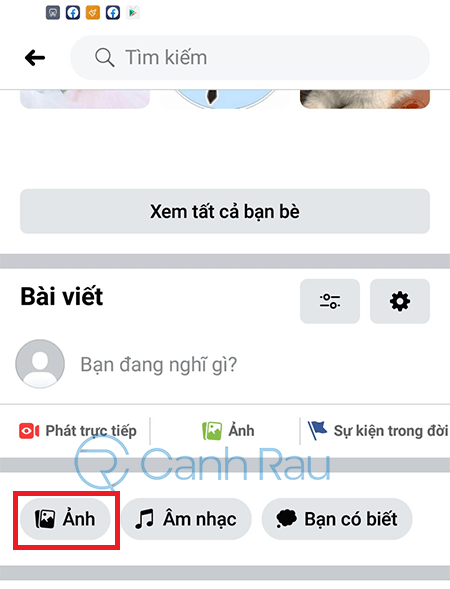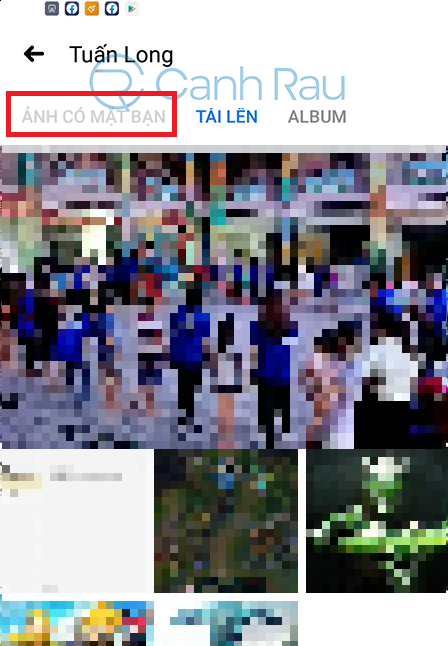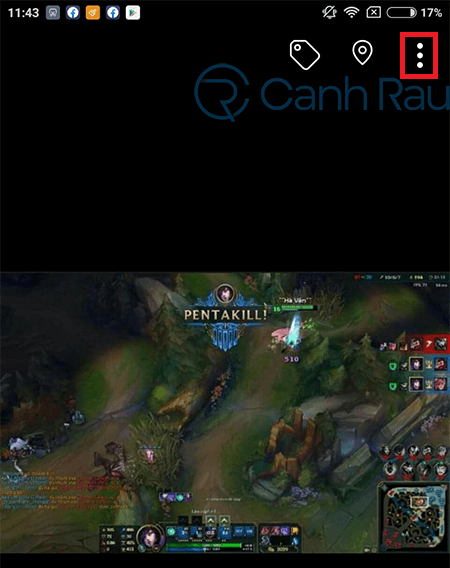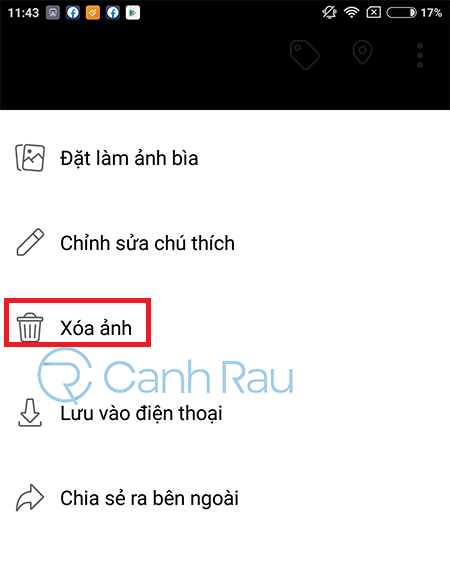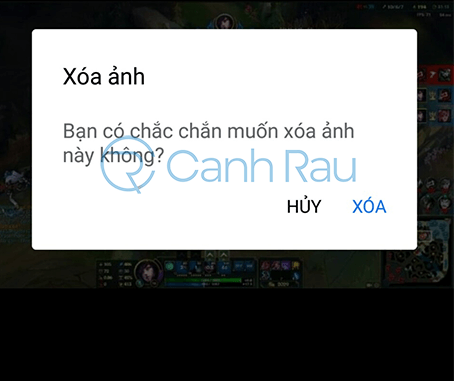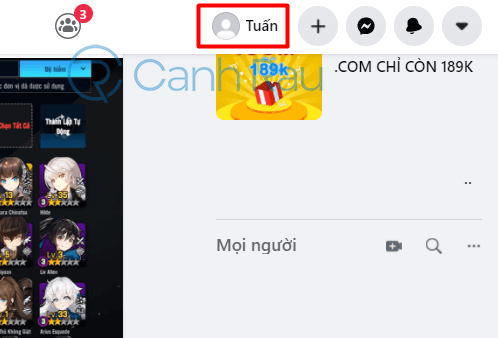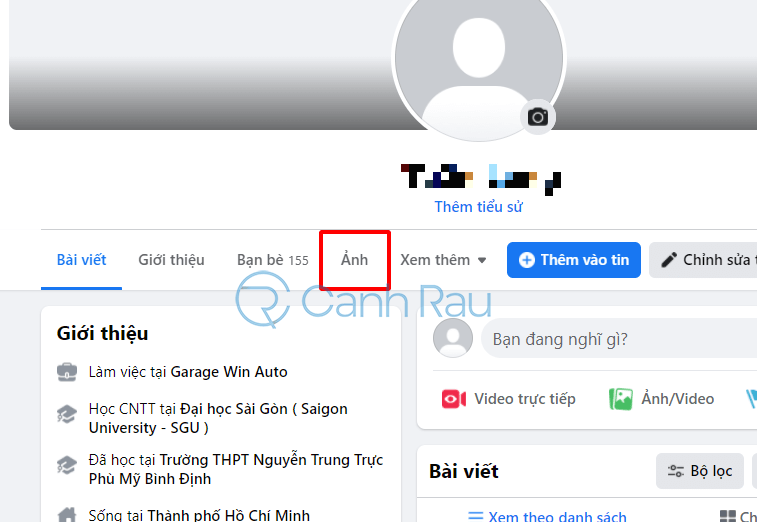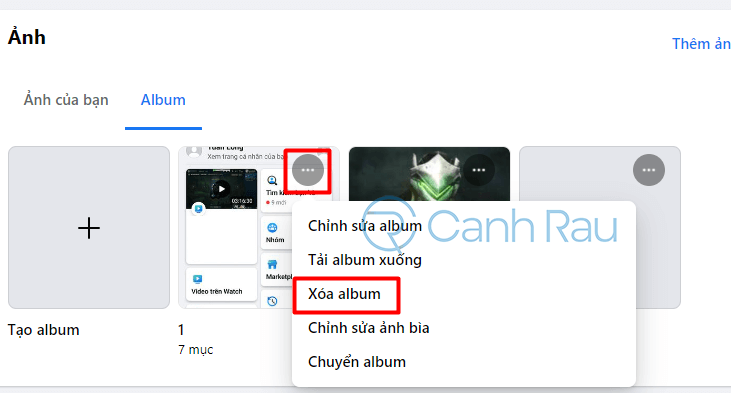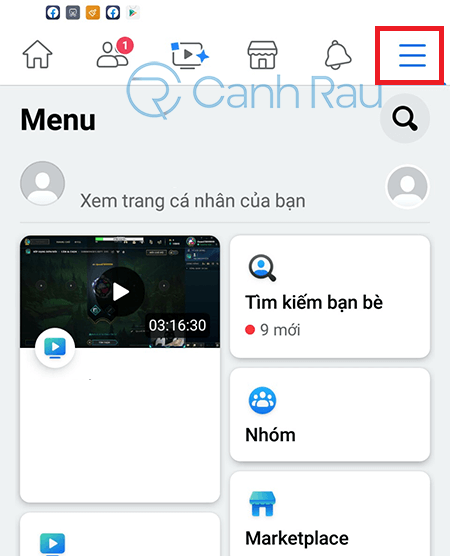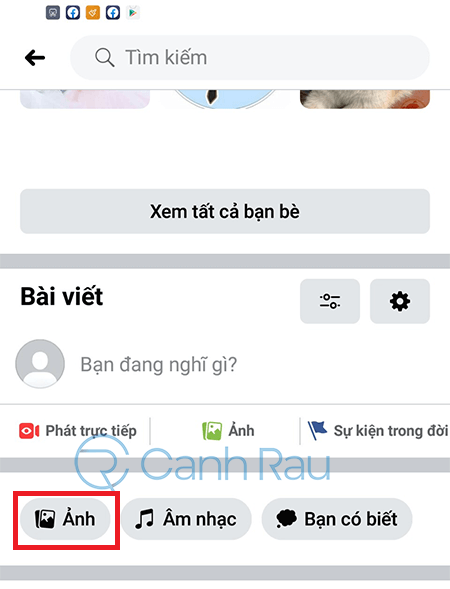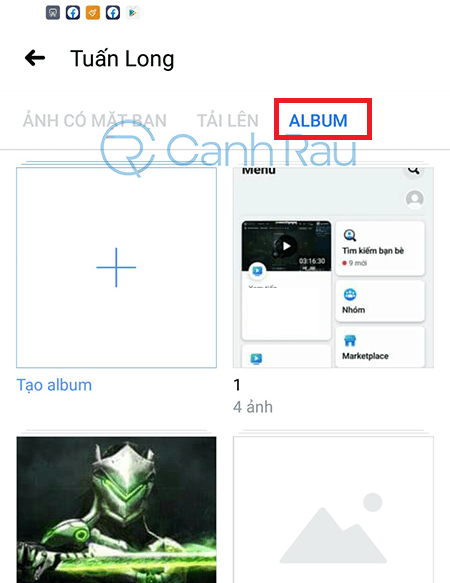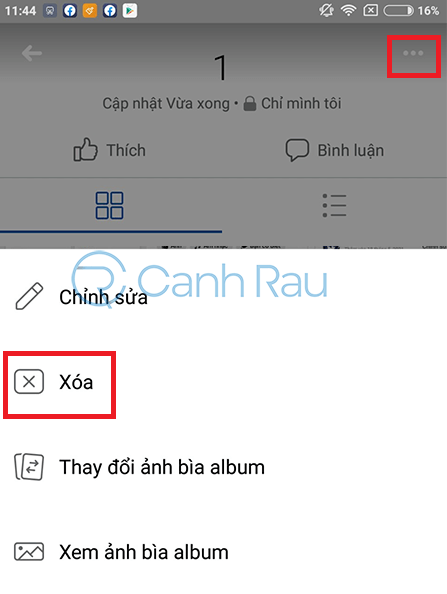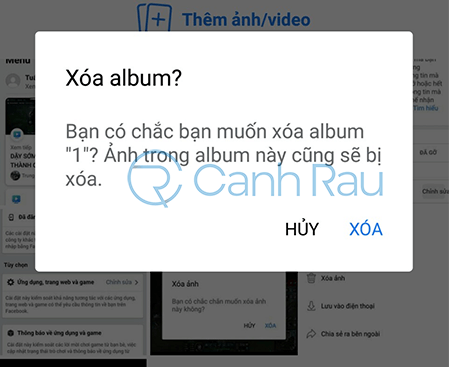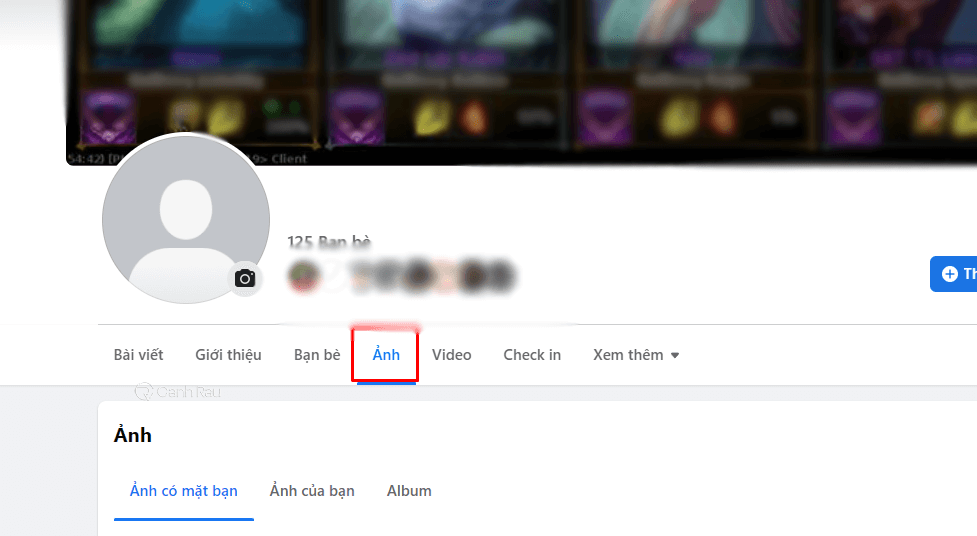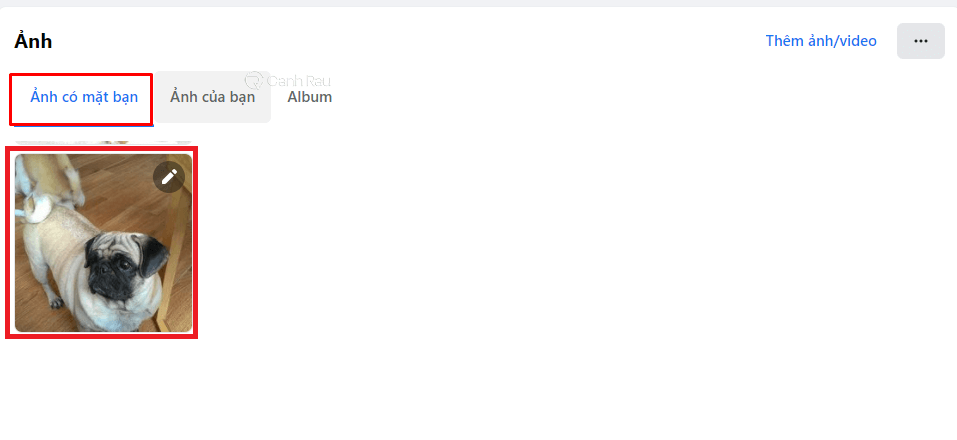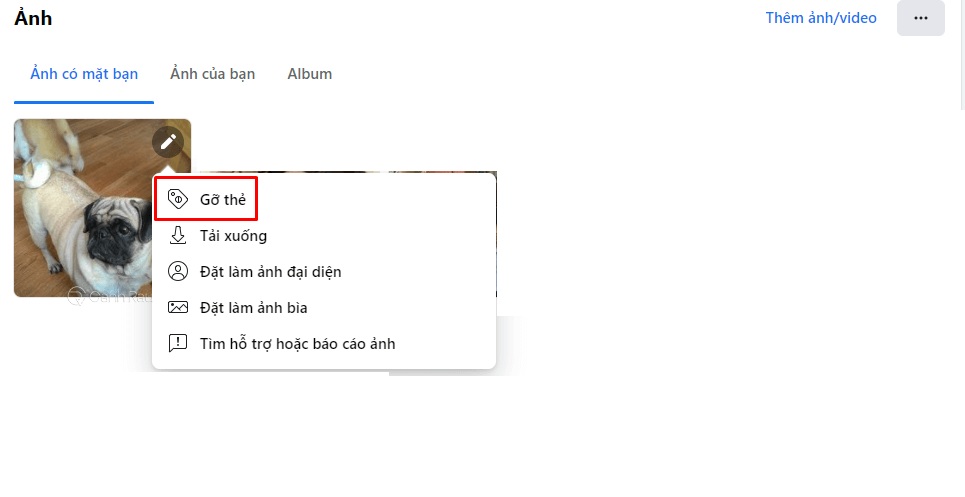Đã bao lâu rồi bạn chưa kiểm tra xem rằng mình đã có bao nhiêu hình ảnh trên Facebook? Liệu có những bức ảnh cũ mà bạn muốn xóa đi nhưng không biết làm cách nào để xóa hết tất cả chúng thì bài viết này sẽ có giải pháp dành cho bạn.
Có rất nhiều cách để xóa ảnh Facebook trên tài khoản Facebook của bạn. Trong bài đăng này, mình sẽ hướng dẫn chi tiết cho bạn những cách xóa ảnh trên Facebook bằng máy tính và điện thoại.
Cách xóa ảnh của bạn trên Facebook bằng máy tính
Những ai muốn xóa bỏ những bức ảnh hiện có trên tài khoản Facebook của mình bằng máy tính thì hãy vui lòng làm theo các bước hướng dẫn ở bên dưới đây:
Bước 1: Trên máy tính, bạn hãy truy cập vào trang chủ Facebook và đăng nhập bằng tài khoản của chính mình, tiếp tục nhấn vào Ảnh đại diện của bạn để mở trang cá nhân.
Bước 2: Phía bên dưới ảnh bìa của bạn, hãy nhấn vào nút Ảnh.
Bước 3: Trên màn hình máy tính, bạn sẽ nhìn thấy tất cả 3 lựa chọn như bên dưới:
- Ảnh có mặt bạn: Lựa chọn này sẽ cho phép bạn nhanh chóng lọc ra tất cả các hình ảnh trên Facebook có mặt của mình.
- Ảnh của bạn: Đây là những hình ảnh mà bạn đã tải lên Facebook.
- Album: Album ảnh của bạn trên Facebook.
Chúng ta sẽ chọn vào mục Ảnh của bạn.
Bước 4: Bạn hãy xác định mục hình ảnh bạn muốn xóa và nhấn vào nó. Sau đó, hãy nhấn vào biểu tượng Cây bút nằm ở góc trên bên phải của bức ảnh > Chọn Xóa ảnh.
Bước 5: Nhấn nút Xóa để xác nhận lại hành động của mình.
Cách xóa ảnh của bạn trên Facebook bằng điện thoại
Bước 1: Trên điện thoại, bạn hãy khởi chạy ứng dụng Facebook
Bước 2: Bạn hãy nhấn vào biểu tượng Ba dấu gạch ngang ở phía đầu màn hình, tiếp đến là chọn vào Xem trang cá nhân của bạn.
Bước 3: Bạn tiếp tục kéo màn hình xuống phía dưới và nhấn vào mục Ảnh.
Bước 4: Tại đây, hệ thống sẽ cung cấp chọn bạn 4 lựa chọn khác nhau để xóa ảnh, bao gồm:
- Ảnh có mặt bạn: Liệt kê ra tất cả những bức ảnh có mặt của bạn trong này.
- Ảnh đã tải lên: Tổng hợp tất cả hình ảnh mà bạn đã đăng tải lên Facebook.
- Album: tất cả các album ảnh hiện có trong tài khoản Facebook của bạn.
- Video: Bao gồm những video bạn đã phát trực tiếp và những video clip mà bạn đã đăng tải lên Facebook.
Chọn vào mục ẢNH CÓ MẶT BẠN.
Bước 5: Hãy nhấn vào hình ảnh bạn muốn xóa và nhấn vào biểu tượng Dấu ba chấm dọc nằm ở góc trên bên phải màn hình.
Bước 6: Chọn Xóa ảnh.
Bước 7: Chọn Xóa để xác nhận lại hành động của bạn.
Xóa album ảnh trên Facebook bằng máy tính
Trong trường hợp bạn đã đặt nhiều hình ảnh của mình vào trong một album thì bạn có thể xóa ảnh hàng loạt trên Facebook của mình nhanh chóng hơn chỉ bằng một lần thực hiện duy nhất:
Bước 1: Tương tự như cách xóa ảnh trên máy tính thì bạn cũng cần mở trang cá nhân của mình bằng cách chọn vào Hình ảnh đại diện của mình trên Facebook.
Bước 2: Kéo xuống cho tới khi bạn thấy mục Ảnh thì hãy nhấn ngay vào nó để mở trang quản lý hình ảnh.
Bước 3: Bạn hãy nhấn vào thẻ Album, sau đó ở phía góc của mỗi album ảnh mà bạn cần xóa thì hãy nhấn vào nút Ba chấm. Chọn Xóa album.
Xóa Album ảnh trên Facebook bằng điện thoại
Bước 1: Trên ứng dụng tài khoản Facebook của mình bạn hãy tìm và nhấn vào biểu tượng Ba dấu gạch ngang xuất hiện ở góc màn hình. Sau đó nhấn vào chữ Xem trang cá nhân của bạn ở phía dưới.
Bước 2: Kéo xuống phía dưới, sau đó nhấn vào mục Ảnh.
Bước 3: Trong giao diện hình ảnh, bạn hãy chọn vào thẻ ALBUM và nhấn vào album mà bạn cần xóa.
Bước 4: Nhấn vào biểu tượng Dấu ba chấm ở phía trên của giao diện Facebook, một menu sẽ xuất hiện ra, chọn Xóa.
Bước 5: Nhấn XÓA là thành công trong việc xóa album ảnh và những hình ảnh hiện đang có trong album này.
Cách xóa ảnh có mặt bạn trên Facebook
Bước 1: Trên trang cá nhân của mình, bạn hãy nhấn vào mục Ảnh phía dưới ảnh đại diện của mình.
Bước 2: Chọn vào thẻ Ảnh có mặt bạn và nhấn vào biểu tượng cây bút trên hình ảnh mà bạn muốn xóa khỏi Facebook.
Bước 3: Chọn Gỡ thẻ để xóa ảnh này.
Bước 4: Cuối cùng nhấn vào OK để gỡ ảnh có mặt bạn trên Facebook.
Làm thế nào để xóa tất cả hình ảnh trên Facebook cùng một lúc?
Bạn không thể xóa tất cả toàn bộ hình ảnh mà mình muốn cùng một lúc được. Tuy nhiên có một mẹo để bạn có thể xóa nhiều ảnh cùng lúc trên Facebook đó là bạn hãy tạo một album mới và thêm những hình ảnh mà cần xóa vào trong này, sau đó xóa album này đi theo hướng dẫn mà mình đã đề cập ở phía trên là xong.
Chắc chắn là khi ai đó nhìn thấy những hình ảnh cũ của mình trên Facebook đều sẽ rất vui khi chúng gợi nhớ lại những ký ức, nhưng bạn có thật sự muốn lưu giữ chúng trên Facebook hay không? Nếu không thì bạn có thể xóa nó đi như trong bài hướng dẫn này này.
Nguồn bài viết tại: https://canhrau.com/
- Sài Gòn Center và Ngân Hàng Vietinbank TP.HCM ký thoả thuận hợp tác cho khách hàng vay mua nhà dự án Green Valley City
- Một năm kinh tế nằm ngoài dự liệu của Fed
- Một lượng tiền lớn sắp đổ vào bất động sản
- Mai anh đào Đà Lạt đẹp mộng mơ, du khách rủ nhau tìm tới check-in dịp Tết
- Dự thảo Luật Kinh doanh bất động sản: Vênh nhiều quy định, doanh nghiệp lo khó thực hiện
- Lộ diện hình hài cây cầu 420 tỉ đồng nối Bình Dương với Đồng Nai
- Việt Nam trải thảm đón “ông trùm vàng đen”, mời quốc gia BRICS mở hầu bao 620 tỷ đô ghi dấu kỷ lục